Meskipun sudah memiliki penerus, Windows 7 sampai saat ini masih memiliki cukup banyak pengguna.
Dan seperti yang kita tahu, kalau Windows 7 memiliki berbagai macam versi. Seperti Starter Edition, Home, Profesional, Enterprise dan Ultimate.
Selain versi yang saya sebut, Windows 7 juga memiliki versi update yang sering disebut dengan istilah SP1 atau Service Pack 1.
Nah, untuk Anda yang belum tahu apa itu SP1 di Windows 7, berikut ini saya akan jelaskan beserta cara memasangnya. Yuk disimak.
Daftar Isi
Apa itu SP1 di Windows 7?
SP1 adalah sebuah kumpulan data yang berfungsi untuk memperbarui fitur dan menambah program tertentu di Windows 7.
Pembaruannya sendiri cukup banyak, seperti perbaikan bug pada versi sebelumnya, peningkatan fitur serta keamanan sistem, optimalisasi kinerja dan sejenisnya.
Tujuan adanya SP1 ini ialah untuk memudahkan kita sebagai pengguna. Sehingga tidak perlu memasang beberapa file update terpisah. Cukup satu file paket saja.
Note: SP1 ini hanya tersedia untuk Windows 7 versi Ultimate dan Enterprise saja.
Baca Juga: Daftar Versi Windows 7
Cara Install Windows 7 SP1 Melalui Windows Update
Jika sistem Anda belum terpasang Windows 7 SP1, Anda bisa install sendiri melalui Windows Update.
Karena proses ini harus mendownload file dengan size yang cukup besar, pastikan koneksi internet Anda dalam keadaan stabil. Lebih disarankan lagi kalau Anda menggunakan WiFi.
Berikut langkah-langkahnya:
1. Buka Windows Update
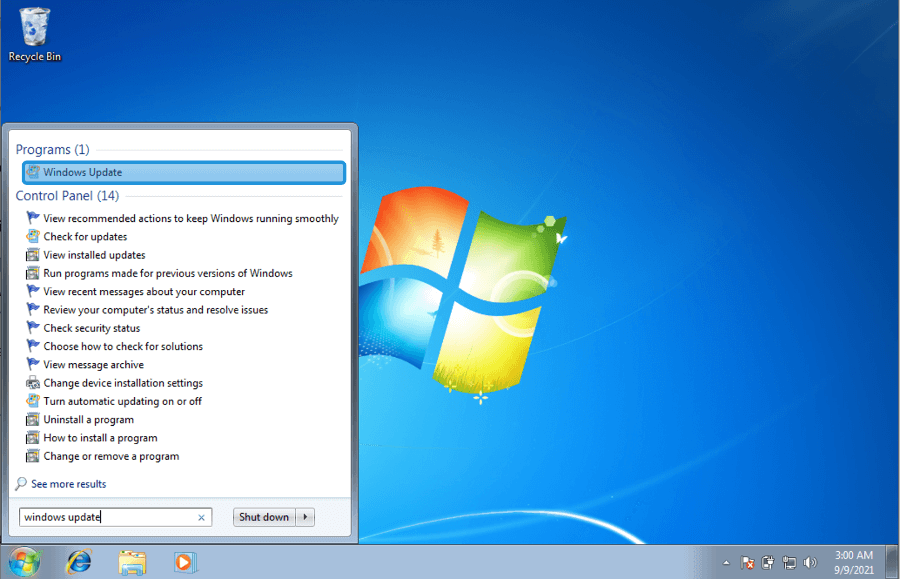
Pertama, silakan tekan tombol Start Windows. Kemudian ketik Windows Update di kolom pencarian. Kalau sudah ketemu, klik Windows Update tersebut.
2. Klik Check for Updates
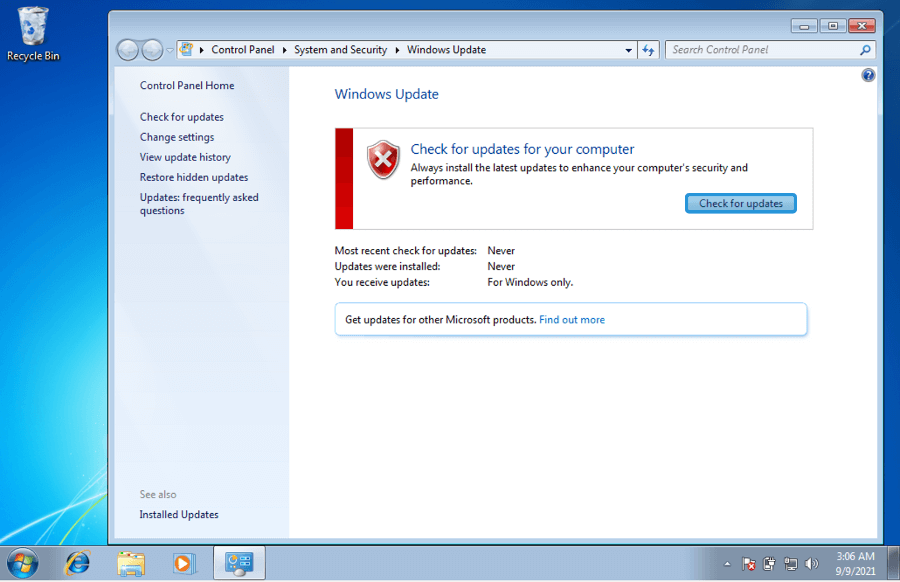
Setelah Windows Update muncul, Anda bisa klik tombol Check for Updates untuk mulai mencari file pembaruan SP1 di sistem Windows 7 tersebut.
3. Tunggu Proses Pencarian Update
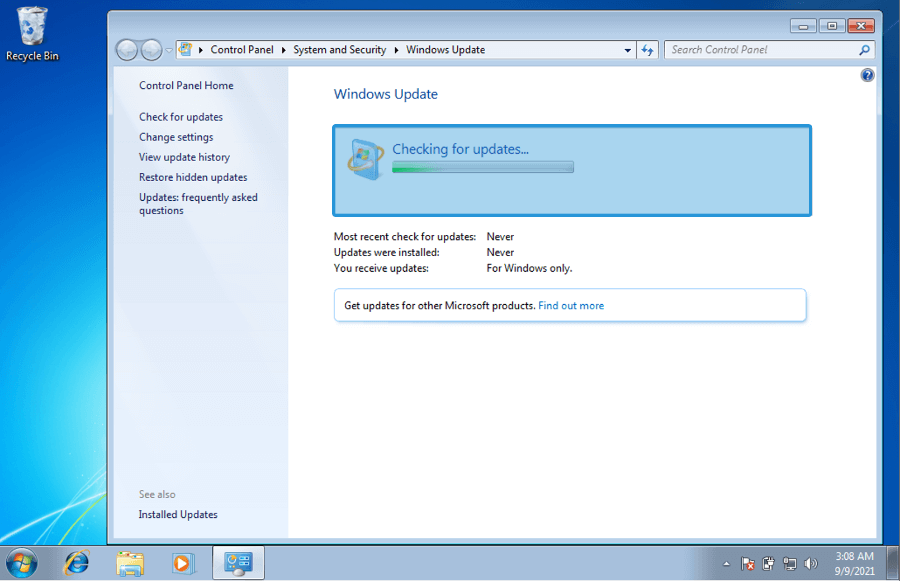
Selanjutnya tunggu beberapa saat sampai Windows Update menemukan file pembaruan.
Contoh nama file-nya seperti Service Pack for Microsoft Windows (KB976932). Klik tombol Install Updates jika sudah.
4. Cek Instalasi
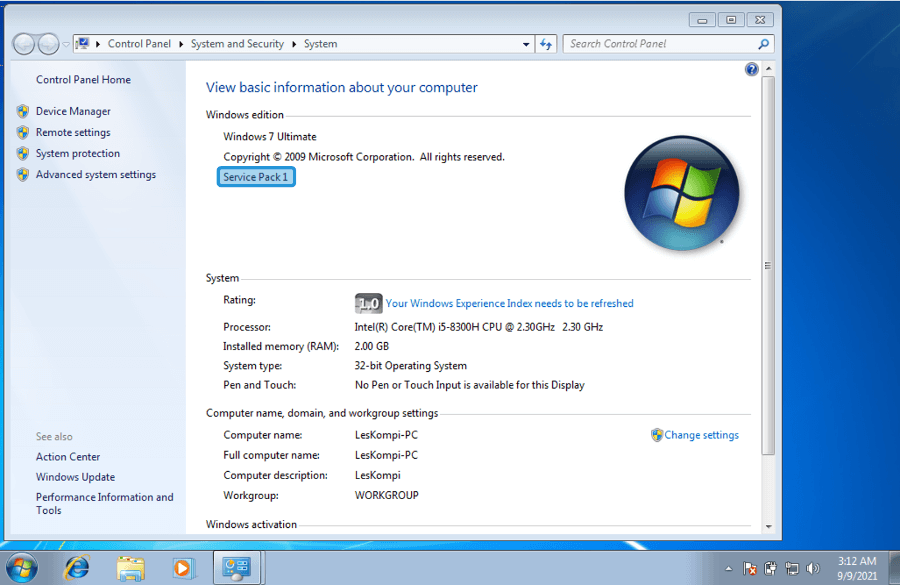
Setelah selesai melakukan instalasi, Anda bisa restart PC atau laptop yang dipakai terlebih dulu.
Kemudian buka fitur System di Windows search untuk memeriksa apakah SP1 sudah terpasang di Windows 7 Anda atau belum.
Kalau sudah, maka akan muncul nama Service Pack 1 di kolom Windows Edition.
Cara Install Windows 7 SP1 Dengan Offline Installer
Selain melalui Windows Update, Anda juga bisa melakukan instalasi SP1 secara offline.
Di sini Anda harus menyiapkan file SP1-nya. Kelebihan dari cara ini ialah file instalasi tersebut bisa disimpan.
Sehingga kalau sewaktu-waktu butuh, Anda bisa memasang SP1-nya lagi tanpa perlu mendownload ulang update.
Berikut cara install Windows 7 SP1 dengan offline installer:
1. Jalankan SP1 Dengan Hak Administrator
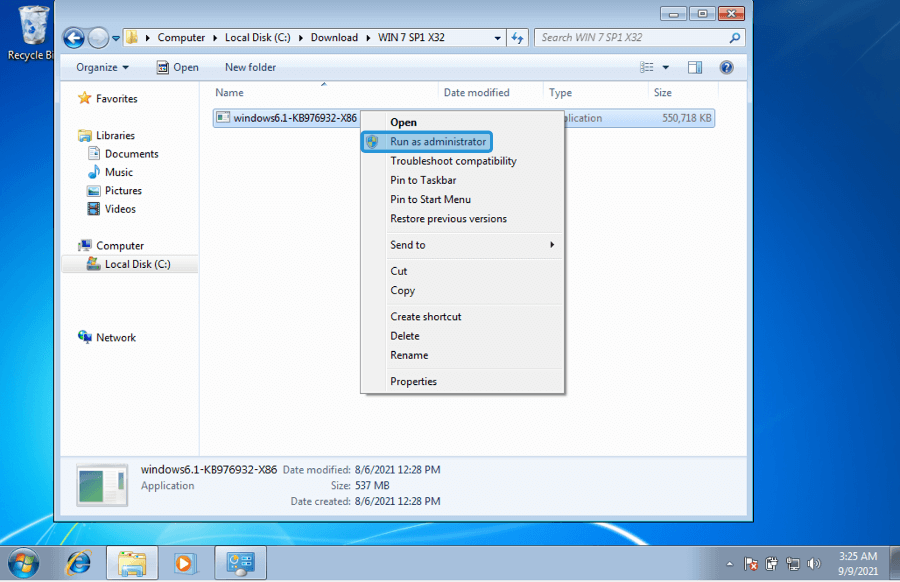
Pertama tentu Anda harus sudah punya file SP1-nya dulu. Untuk file-nya bisa Anda cari di situs resmi Microsoft.
Kalau sudah, silakan klik kanan file tersebut kemudian pilih Run as Administrator. Kalau ada notifikasi User Account Control, Anda bisa klik Yes untuk melanjutkan proses instalasi.
Oh iya, pastikan file SP1 Anda sesuai arsitektur sistem operasi. Misal Windows 7 saya arsitekturnya 32 bit, maka untuk file update-nya SP1 X86.
2. Mulai Instalasi Service Pack 1

Di sini akan muncul kotak dialog Install Windows Service Pack. Silakan klik tombol Next dan Install untuk melanjutkan pemasangan.
3. Tunggu Sampai Proses Instalasi Selesai
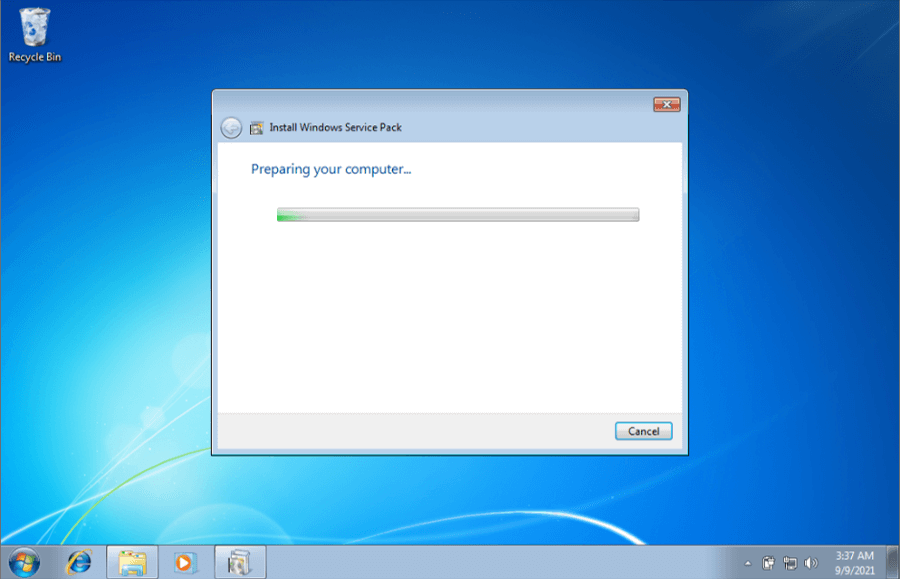
Tunggu sampai proses instalasi SP1 selesai. Biasanya tidak lama kok, hanya 3-5 menit saja. Setelah proses instalasi selesai, silakan restart sistem agar sistem tersebut di-refresh.
4. Periksa Versi SP1
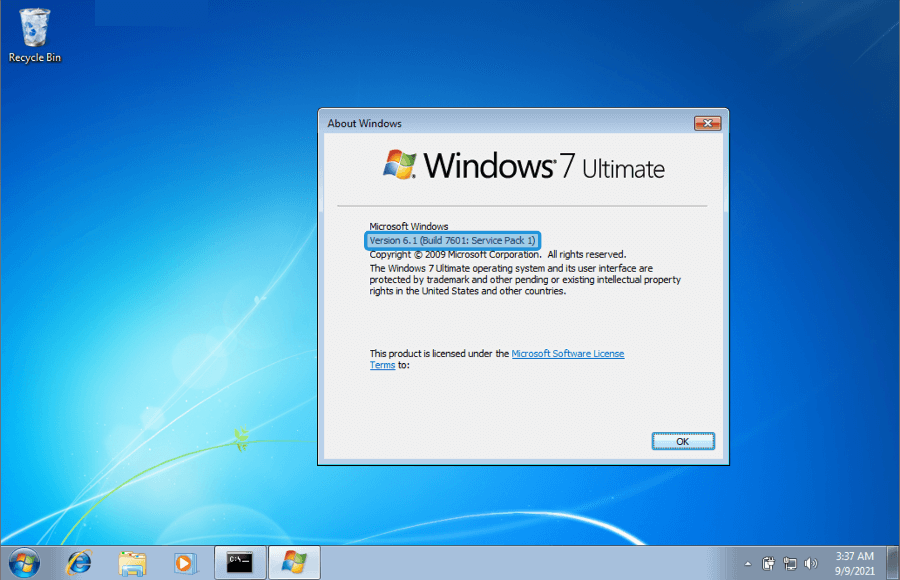
Terakhir, Anda bisa periksa untuk memastikan kalau file update sudah terpasang di sistem atau belum.
Caranya silakan buka CMD, ketik winver dan tekan Enter. Nantinya kotak dialog About Windows akan muncul, dan Anda bisa lihat akan ada teks Service Pack 1 di dalamnya.
Akhir Kata
Nah, sekian penjelasan mengenai cara install SP1 di Windows 7.
SP1 sendiri menurut saya wajib. Karena selain mendapatkan peningkatan keamanan, fitur dan lain-lain, update-nya juga tidak mempengaruhi performa. Malah bisa buat tambah stabil.
Kalau ada kendala tertentu saat proses instalasi, silakan tinggalkan saja komentar di bawah.
Semoga bermanfaat.




2 comments
Mau tanya gan kenapa dilaptos acer sy ga ada ukuran resolutionnya?
Harusnya sih pasti ada gan, kalau ngga ada, coba reinstal driver VGAnya